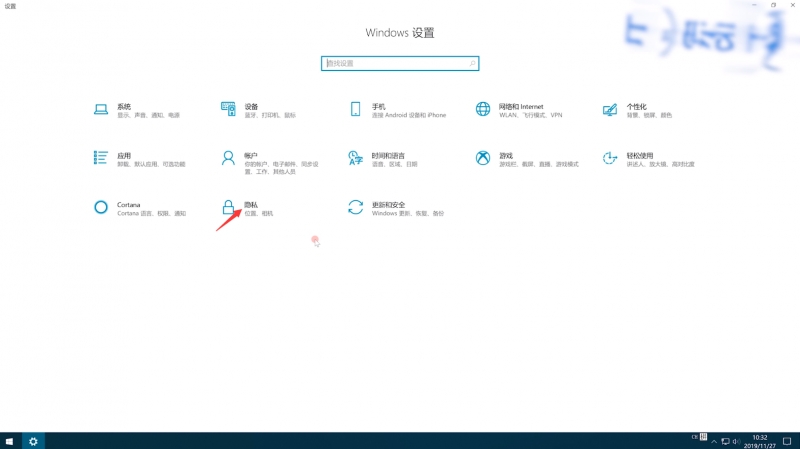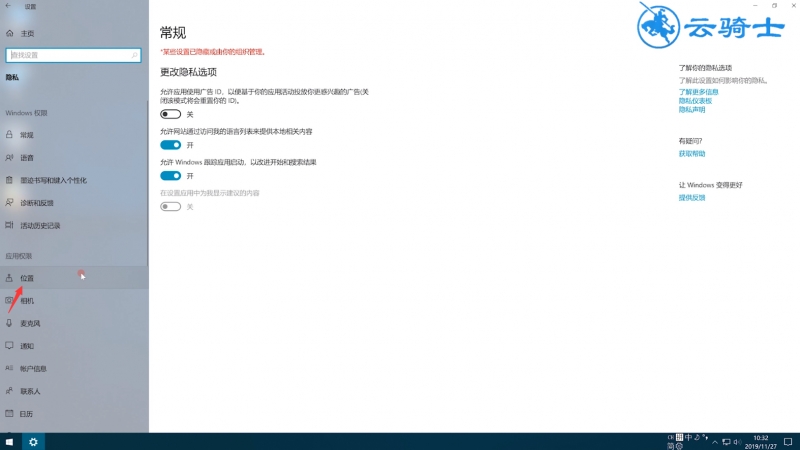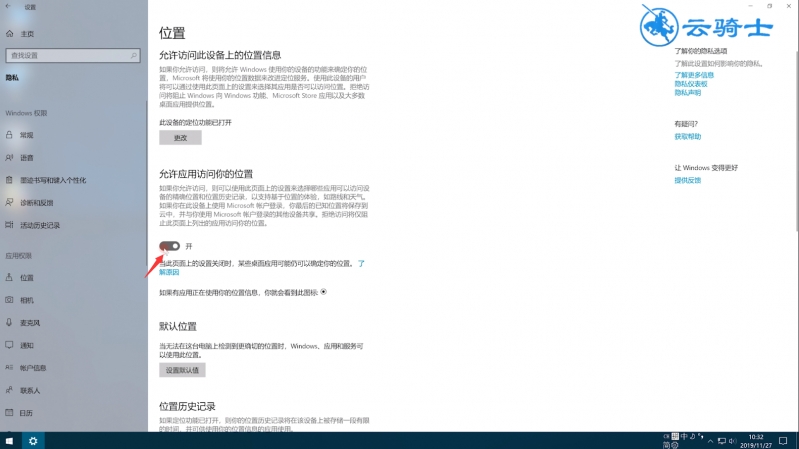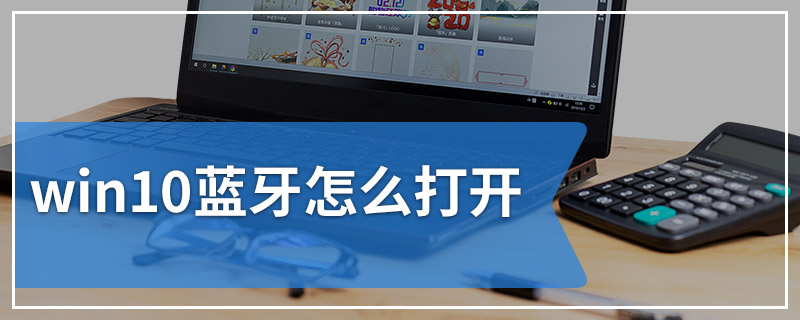




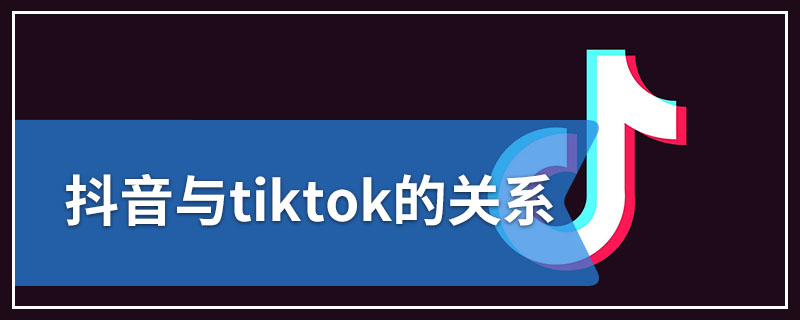
在电脑上玩大型游戏的时候会有网络延迟,那么网络延迟高是什么原因。
一、本机到服务器之间路由跳数过多,由于光,电的传输速度非常快,他们在物理介质中的传播时间几乎可以忽略不计,但是路由器转发数据包的处理时间是不可忽略的,当本机到服务器链路中有太多路由转发处理时,网络延时就会很明显。

二、网络带宽不够,排除其它因素,如果客户端和服务器端直接通过一个路由器连接,但带宽只有10Kbps,却同时有多个应用需要传输远超带宽的数据量200Kbps,这时候会造成大量数据丢失,从而表现为响应延时。

三、处理带宽不够,排除其它因素,如果客户端和服务器端直接通过一个路由器连接,且带宽足够,但服务器端处理能力不足,也会造成响应延时,可以将Windows电脑中的定位功能关闭掉来降低延迟。
以win10为例